Biểu tượng Recycle Bin trên màn hình chính của Windows không chỉ là nơi lưu trữ các file đã xóa mà còn có khả năng làm sạch những file đó. Việc tạo một shortcut để dọn sạch Recycle Bin sẽ giúp bạn tiết kiệm thời gian và tăng cường hiệu quả sử dụng. Bài viết này sẽ hướng dẫn bạn từng bước thiết lập các loại shortcut để dọn sạch Recycle Bin mà không cần phải mở nó.
1. Thiết lập desktop shortcut để dọn sạch Recycle Bin
Để tạo shortcut dọn sạch Recycle Bin, bạn có thể thực hiện các bước sau:
-
Nhấp chuột phải vào một vùng trống trên desktop và chọn New.
-
Chọn Shortcut để mở trình hướng dẫn tạo shortcut.
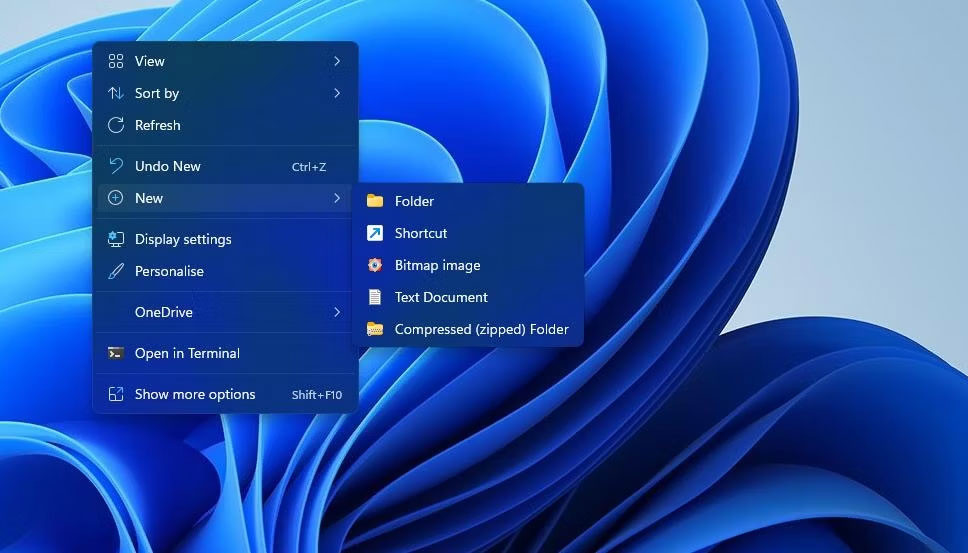 Tùy chọn Shortcut
Tùy chọn Shortcut -
Sao chép dòng lệnh sau để làm sạch Recycle Bin và nhấn Ctrl + C:
C:WindowsSystem32cmd.exe /c "echo Y|PowerShell.exe -NoProfile -Command Clear-RecycleBin"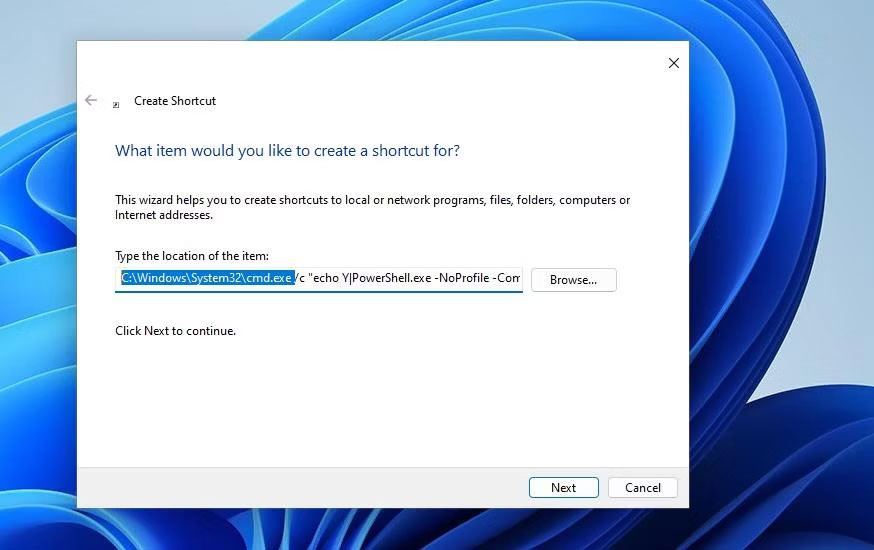 Trình hướng dẫn tạo shortcut
Trình hướng dẫn tạo shortcut -
Dán lệnh vừa sao chép vào ô Location of item bằng cách nhấn Ctrl + V.
-
Nhấn Next để tiếp tục.
-
Nhập tên cho shortcut, ví dụ như Empty Recycle Bin.
-
Nhấp vào Finish để hoàn tất tạo shortcut.
Giờ đây, bạn có thể nhấp đúp vào shortcut Empty Recycle Bin để dọn sạch Recycle Bin dễ dàng. Cửa sổ Command Prompt sẽ hiển thị trong giây lát và Recycle Bin của bạn sẽ trở nên trống rỗng.
Bạn cũng có thể thêm shortcut này vào thư mục Startup của Windows để tự động thực hiện mỗi khi máy tính khởi động. Để làm điều này, sao chép shortcut Empty Recycle Bin, mở hộp thoại Run bằng cách nhấn Windows + R, nhập shell:Startup và nhấn OK. Sau đó, dán shortcut đã sao chép vào thư mục Startup.
2. Thiết lập hotkey để dọn sạch Recycle Bin
Việc thiết lập một phím tắt (hotkey) cũng là cách tiện lợi để dọn sạch Recycle Bin mà không cần sử dụng chuột. Bạn có thể làm theo các bước sau:
-
Tạo desktop shortcut Empty Recycle Bin như đã hướng dẫn ở phần trước.
-
Nhấp chuột phải vào shortcut này và chọn Properties.
-
Bên trong hộp Shortcut key, nhập một tổ hợp phím như Ctrl + Alt + S hoặc Ctrl + Shift + E để dọn sạch Recycle Bin.
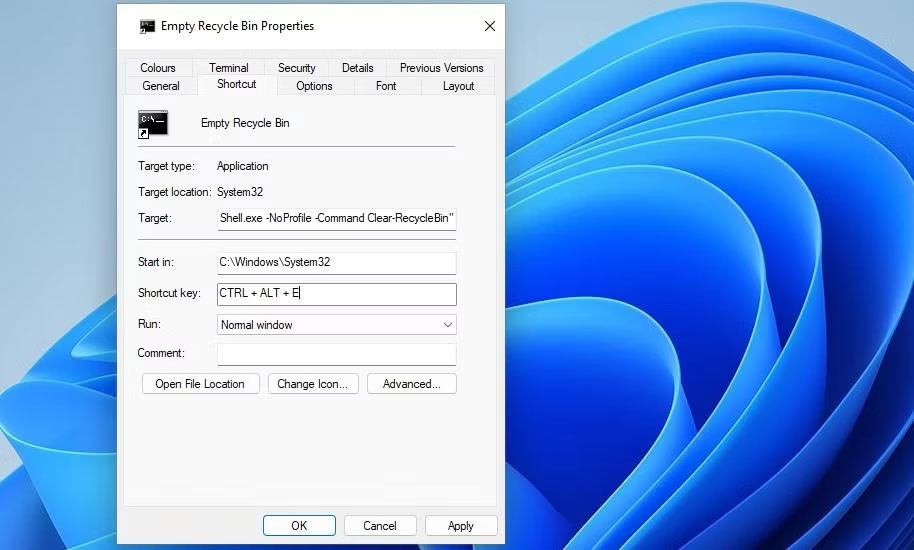 Hộp Shortcut
Hộp Shortcut -
Nhấn Apply rồi OK để lưu lại.
Khi bạn đã thiết lập hotkey, chỉ cần nhấn tổ hợp phím mà bạn đã chọn, Recycle Bin sẽ được dọn sạch ngay lập tức.
3. Thiết lập shortcut menu ngữ cảnh để dọn sạch Recycle Bin
Ngoài ra, bạn cũng có thể thêm tùy chọn dọn sạch Recycle Bin vào menu ngữ cảnh khi click chuột phải trên desktop mà không cần giữ nó trên màn hình. Bạn có thể sử dụng phần mềm Context Menu Tuner để làm điều này.
Các bước thực hiện:
-
Truy cập trang web Context Menu Tuner và tải xuống phần mềm.
-
Giải nén file ZIP đã tải xuống và mở Context Menu Tuner.
-
Chọn Empty Recycle Bin từ danh sách bên trái.
-
Chọn Desktop ở ô bên phải và nhấp vào nút Add.
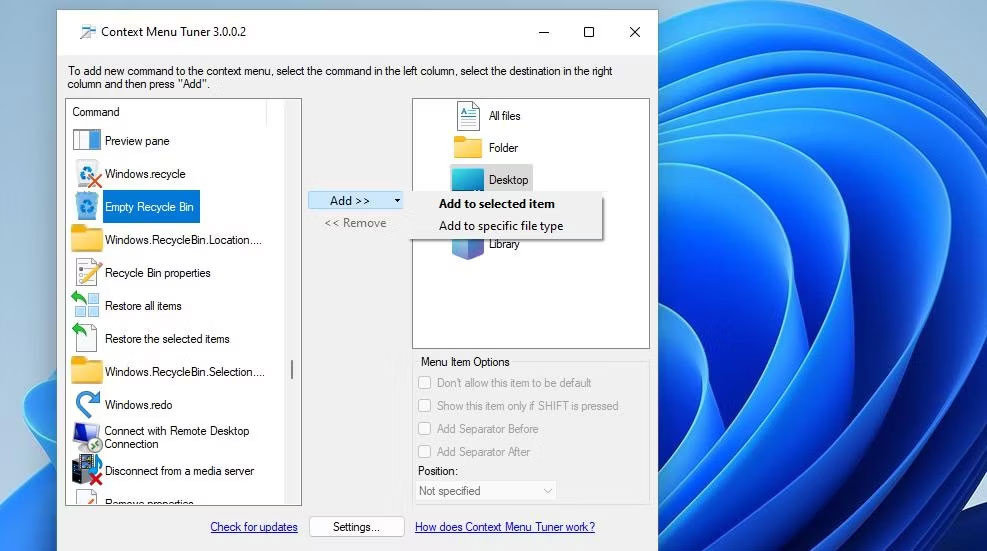 Tùy chọn thêm vào mục đã chọn
Tùy chọn thêm vào mục đã chọn -
Cuối cùng, bạn sẽ thấy tùy chọn Empty Recycle Bin trên menu ngữ cảnh khi nhấp chuột phải vào desktop.
Để sử dụng tính năng này, chỉ cần nhấp chuột phải vào một không gian trống trên màn hình, chọn Show More options và sau đó chọn Empty Recycle Bin từ menu.
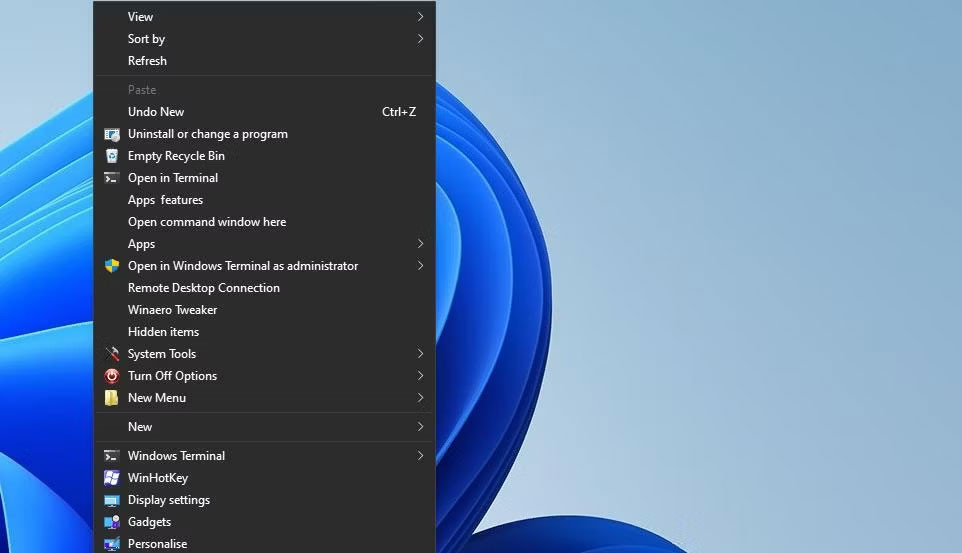 Tùy chọn menu ngữ cảnh Empty Recycle Bin
Tùy chọn menu ngữ cảnh Empty Recycle Bin
Kết luận
Việc tạo shortcut dọn sạch Recycle Bin trên Windows không chỉ giúp bạn tiết kiệm thời gian mà còn làm cho quá trình dọn dẹp trở nên dễ dàng hơn bao giờ hết. Hy vọng rằng những hướng dẫn chi tiết trong bài viết này sẽ giúp bạn thiết lập thành công các shortcut cần thiết. Đừng quên tham khảo thêm nhiều thủ thuật văn phòng hấp dẫn tại website hocoffice.com.
Để lại một bình luận